第06讲 标准文献检索.docx
《第06讲 标准文献检索.docx》由会员分享,可在线阅读,更多相关《第06讲 标准文献检索.docx(19页珍藏版)》请在冰豆网上搜索。
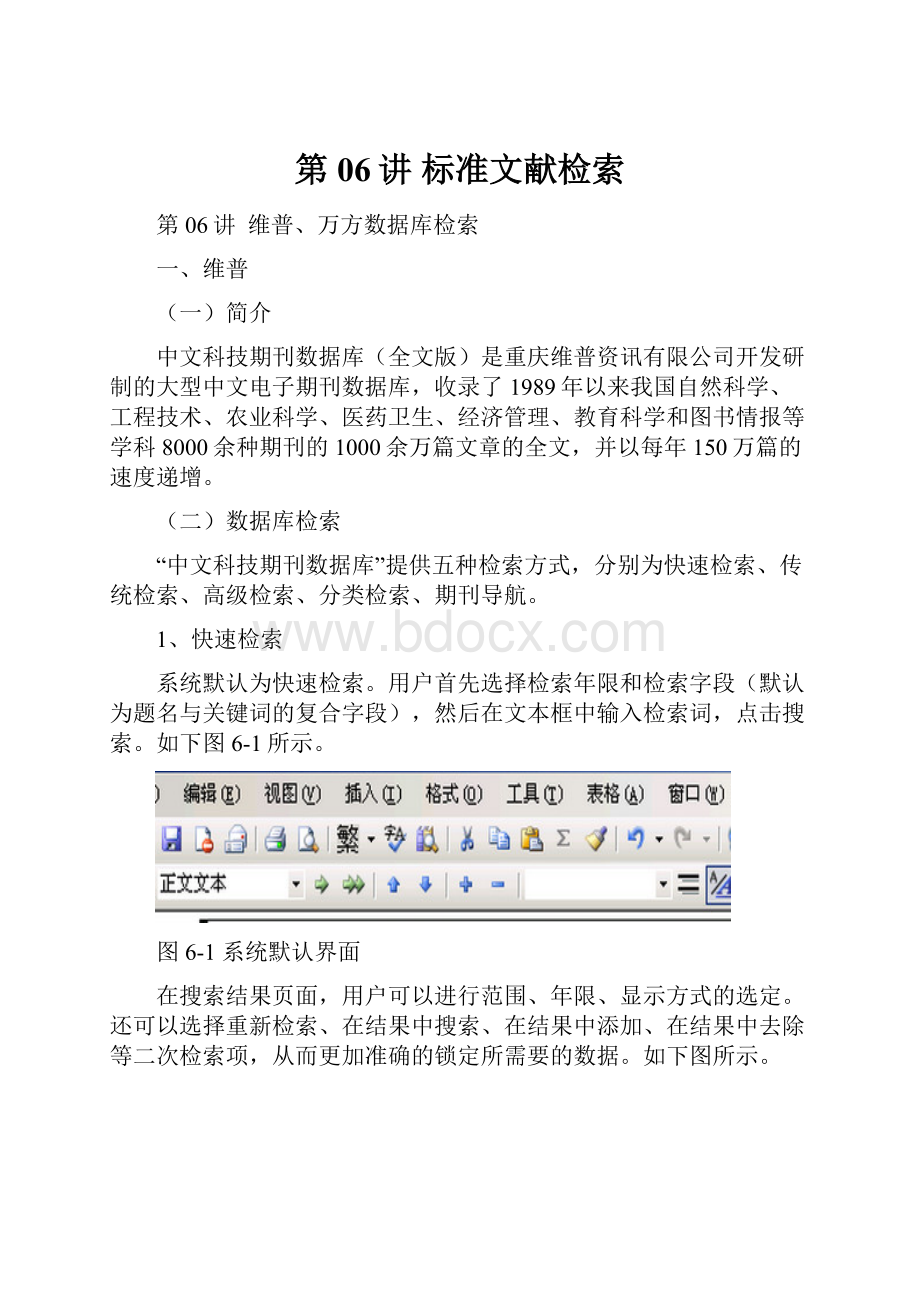
第06讲标准文献检索
第06讲维普、万方数据库检索
一、维普
(一)简介
中文科技期刊数据库(全文版)是重庆维普资讯有限公司开发研制的大型中文电子期刊数据库,收录了1989年以来我国自然科学、工程技术、农业科学、医药卫生、经济管理、教育科学和图书情报等学科8000余种期刊的1000余万篇文章的全文,并以每年150万篇的速度递增。
(二)数据库检索
“中文科技期刊数据库”提供五种检索方式,分别为快速检索、传统检索、高级检索、分类检索、期刊导航。
1、快速检索
系统默认为快速检索。
用户首先选择检索年限和检索字段(默认为题名与关键词的复合字段),然后在文本框中输入检索词,点击搜索。
如下图6-1所示。
图6-1系统默认界面
在搜索结果页面,用户可以进行范围、年限、显示方式的选定。
还可以选择重新检索、在结果中搜索、在结果中添加、在结果中去除等二次检索项,从而更加准确的锁定所需要的数据。
如下图所示。
2、期刊导航
在图6-1页面点击“期刊导航”,即可进入期刊导航页面。
期刊导航页提供了三种方式来搜索所需期刊。
如下图所示。
(1)期刊搜索:
根据期刊名称或ISSN号搜索所需期刊。
(2)按字母顺序查:
如点击字母A,即可列出以拼音字母A为首字母的所有期刊列表。
(3)按学科查:
根据学科分类来查找需要的期刊。
点击下面的学科分类,即可列出该学科分类下面的所有期刊的刊名。
3、传统检索
在图6-1页面点击“传统检索”,即可进入传统检索页面(维普数据库的主要检索页面)。
如下图所示。
(1)检索入口
中文科技期刊数据库提供十种检索入口:
关键词、作者、第一作者、刊名、任意字段、机构、题名、文摘、分类号、题名或关键词。
(2)限定检索范围
中文科技期刊数据库可进行学科类别限制和数据年限限制。
学科类别限制:
学科分类导航系统是参考《中国图书馆分类法》(第四版)进行分类的。
每一个学科分类都可以按树形结构进一步展开。
可利用导航缩小检索范围,进而提高查准率和查询速度。
数据年限限制:
可选择从1989年至今的数据。
期刊范围显示:
包括全部期刊、核心期刊和重要期刊三种。
(3)简单检索
例:
检索有关“脂肪变”的文献
首先选择检索字段“M=题名或关键词”,再直接输入检索词“脂肪变”,最后点击“检索”按钮。
检索结果如下图6-2所示。
图6-2
(4)二次检索
二次检索是在一次检索的结果基础上运用“与、或、非”进行再限制检索,其目的是缩小检索范围,最终得到期望的检索结果。
例:
检索第三军医大学教师发表的有关“脂肪变”的文献
在图6-2所示的检索结果中,再选择检索字段“S=机构”,然后输入检索词“第三军医大学”,布尔逻辑符选择“与”,最后点击“二次检索,即可获得最终结果。
如下图所示。
(5)检索技巧
①同义词:
勾选页面左上角的“同义词”,可显示数据库中检索词的同义词。
用户可以选择所有同义词同时检索,提高检索的查全率。
例如输入检索词“糖尿病”,再点击“检索”,即可找到数据库中与“糖尿病”同义或近似的词。
如下图。
②同名作者:
勾选页面左上角的“同名作者”,可显示来自不同单位的相同著者名。
用户根据需要,做进一步选择进行检索。
例如:
选择检索字段“A=作者”或者“F=第一作者”作者,输入作者名“张学”,点击检索,即可找到以“张学”为作者名的单位列表。
见下图。
4、高级检索
在图6-1页面点击“高级检索”,即可进入高级检索页面。
高级检索提供了两种方式:
向导式检索和直接构造检索式检索。
(1)向导式检索
向导式检索为读者提供分栏式检索词输入方法。
可选择逻辑运算、检索项、匹配度外,还可以进行相应字段扩展信息的限定,最大程度的提高了“检准率”。
见图。
例:
检索有关铜、锌等微量元素与肝癌关系的文献
(2)直接构造检索式检索
读者可在检索框中直接输入逻辑运算符、字段标识等,点击“扩展检索条件”并对相关检索条件进行限制后点“检索”按钮即可。
如下图所示。
5、分类检索
在图6-1页面点击“分类检索”,即可进入分类检索页面。
如下图所示。
分类检索页面相当于提前对搜索结果进行限制。
例:
检索最近有关“眼肿瘤”的文献
选择检索年限2000-2006,再依次点击[R]医药、卫生>>[R73]肿瘤学>>[R739.7]眼肿瘤,然后点击
,最后点击“搜索”按钮。
如下图所示。
(三)全文查看与下载
1、全文下载
检索到所需文章后,用户点击需要的文章题目,可以查看题录及进行全文下载等操作。
如下图所示。
点击下面窗口中
,出现如下图所示页面。
继续点击“确定”按钮,即可下载全文。
二、万方
(一)万方数据资源系统简介
万方数据资源系统是以中国科技信息研究所全部信息资源为依托建立起来的,它是一个以科技信息为主集经济、金融、社会、人文信息为一体的网络化信息服务系统。
1997年8月在国际互联网上投入服务。
该系统现分科技信息子系统、商务信息子系统和数字化期刊子系统三部分,拥有110多个数据库,可以单库、跨库检索,也可以在所有数据库中检索,还可以按行业检索。
1、科技信息子系统
科技信息子系统面向广大科技工作者、高校师生、公共图书馆、科研机构及政府管理部门服务,文献资源包括:
专业文献、会议论文、学位论文等共37个数据库。
主要栏目有:
(1)科技文献:
汇集全国各主要信息机构提供的科技文献信息。
文献资源包括专业文献、会议论文、学位论文、英文文献等共计37个数据库,总数据量超过960万条。
(2)名人与机构:
囊括了我国1.6万余名著名的科学家(含两院院士)、工程师、国家重点科研项目带头人的全面信息;还收录约1.4万家科研机构、高等院校、信息机构的详尽信息。
(3)中外标准:
包括中国国家标准、建设标准、建材标准、行业标准、国际电工标准、欧洲标准以及美、英、德、法国国家标准和日本工业标准共12个数据库共20万条记录。
(4)科技动态:
信息来源于国家科技部及其他政府部门、有关科研单位、报刊杂志、网站。
每天新增信息约200条,滚动式更新,其中60%为新闻信息,40%为其他信息。
(5)策法规:
有综合政策、国外政策、国内政策、法律法规、人才管理、高新区及科技会讯等8个子栏目。
滚动式更新,每日更新量约100条,目前包括6个数据库,总数据量超过1.3万条。
(6)成果与专利:
收录国内的科技成果与专利,包括国家级科技计划。
涉及医药、机械、电力、农林、能源、轻纺、建筑、交通、矿冶等专业的高新技术及实用技术,数据总量超过60万项。
2、数字化期刊子系统
数字化期刊子系统以刊为单位上网,所有期刊按理、工、农、医、人文划分为5大类70多个类目约3500种科技期刊,期刊论文的全文全部上网。
文章可以按论文篇名、作者、作者单位、摘要、关键词等进行检索。
3、商务信息子系统
商务信息子系统面向工商、企业用户提供商务信息服务。
主要栏目有:
企业与产品、企业风采、成果与专利、咨询服务、政策法规、经贸信息。
(二)万方数据资源系统检索
1、检索功能入口
本系统检索入口有以下几处:
(1)系统页面导航栏目下面(在全部数据库中检索):
如下图(主页>科技信息系统)
(2)栏目页面中(在相关类型所有数据库中检索):
如下图(主页>科技信息系统>学位论文)
(3)数据库页面中(在指定数据库中检索),如下图(由:
主页>资源指南进入)
(4)“资源检索中心”中(在选定的多个或多类数据库中检索),点击“资源检索中心”。
进入“资源检索中心”后,用户可以进行各种检索。
2、简单检索
简单检索的功能是在指定的范围内,按单一的检索表达式检索,这一功能不能实现多表达式的逻辑组配检索。
可实现此功能的位置有两处,第一,各级页面的检索区;第二,资源检索中心。
(1)通过各级页面的检索区实现简单检索
第一步:
检索区的定位。
当页面中出现如下图所示区域时,可以实现简单检索。
第二步:
选择资源范围。
第三步:
输入检索表达式。
检索表达式有多种输入方式,方式不同,实现的功能不同,可以实现全文检索,也可以实现字段级检索,目前常用的有:
——全文检索:
在全记录中搜索;
——字段检索:
在指定字段中搜索;
——词组检索:
在全文或指定字段中搜索
第四步:
检索。
点击“检索”,开始检索。
(2)通过资源检索中心实现简单检索
第一步:
进入资源检索中心并展开相关系统导航,如下图。
第二步:
进入资源检索中心简单检索界面。
在资源检索中心检索功能区中点击“资源检索”,在弹出的选项中点选“简单检索”,可以实现简单检索。
第三步:
选择资源范围。
资源范围是必选项,不做出选择,不能完成检索。
——方式一:
选择同类资源范围内的所有数据库,如下图(左)所示。
——方式二:
选择多类资源范围内的所有数据库,如下图(右)所示(以点选两类为例)
——方式三:
指定一个数据库,如下图所示。
——方式四:
指定同类资源多个数据库。
或指定不同类资源多个数据库。
第四步:
选择检索入口
在资源检索中心中检索须指定检索字段,缺省情况为在全文中检索,除此之外检索入口将随数据库结构的不同发生变更,当涉及到多个不同类数据库检索时仅能使用全文和标题两个检索入口;当涉及到同类数据库检索时将使用同类数据库共有检索入口。
选择方法如下图:
第五步:
输入检索词
第六步:
检索。
检索结果如图。
3、高级检索
简单检索的功能是在指定的范围内,按两个以上(含两个)检索表达式检索,这一功能可以实现多表达式的逻辑组配检索。
实现此功能方式:
第一,资源指南的检索区;第二,资源检索中心。
(1)通过资源指南的检索区实现高级检索
第一步:
进入数据库页面。
进入方法:
点击上导航栏“资源指南”,在栏目页面中点击数据库名;或在相关栏目页面中点击数据库名。
点击数据库名后,当页面中出现如下图所示区域时,可以实现高级检索。
以下采用“中国学位论文文摘数据库”为例详细说明。
第二步:
选择检索入口。
此时不必再选择数据库,数据库为您选择进入的数据库。
检索入口因数据库的不同而发生变化,请特别注意。
第三步:
输入检索表达式。
输入第一个检索表达式。
检索表达式有多种输入方式,方式不同,实现的功能不同,可以实现全文检索,也可以实现字段级检索,目前常用的有:
——全文检索:
在全记录中搜索;
——字段检索:
在指定字段中搜索;
——词组检索:
在全文或指定字段中搜索。
第四步:
指定表达式之间的逻辑关系(如果没有,可以不选),如图4.2.13
第五步:
检索。
点击“执行”,开始检索。
显示检索结果。
(2)通过资源检索中心实现高级检索
在资源检索中心检索功能区中点击“资源检索”,在弹出的选项中点选“高级检索”,如下图,可以实现高级检索。
检索步骤与方法同上。
4、二次检索
通过各级页面的检索区及资源检索中心均可实现的简单检索及高级检索,在这些检索结果还可以进行二次检索。
二次检索是指在前一次检索结果的范围内,继续进行检索。
使用二次检索可以逐步缩小检索范围,最终找到所需的信息,此外他还简化检索表达式的书写,通过简单检索与二次检索完全可以满足复杂检索表达式达到的检索精度,这对于非专业人士尤为有用。
通过各级页面的检索区、资源检索中心均可实现二次检索,相关的步骤如下:
第一步:
由简单检索及高级检索产生检索结果。
第二步:
选择操作方式。
操作方式有三种选择,每一种方式说明如下:
①进一步查询:
相当于逻辑“与”的关系。
指在前次结果中继续查找同时满足新的检索条件的数据,执行结果最终将缩小结果范围。
②再加入:
相当于逻辑“或”的关系。
指在前次结果中加入满足新的检索条件的结果记录,执行结果最终将扩大结果范围。
③排除:
相当于逻辑“非”的关系。
指在前次结果中排除符合新的检索条件的结果记录,执行结果最终将缩小结果范围。
第二步:
选择新的检索入口,此处的检索入口仅有两项:
全文或题名。
第三步:
输入新的检索词
第四步:
检索。
在检索结果中可以继续指定新的检索条件,再执行二次检索。
5、检索结果浏览
检索结果页面的内容划分,如下图。
(1)二次检索功能区。
点击二次检索功能区中的“前次检索”可查看前次检索表达式。
(2)排序输出功能区。
当检索结果小于500条记录时,该区功能被击活,文字颜色由浅变深,大于500条记录时,该区功能被关闭,文字颜色变为浅色。
(3)检索结果报告区。
提示总记录数,总页数,及当前页。
(4)分页显示导航区。
点击数字,进入相应点选页。
(5)结果列表区。
光标置于各列内容上方,可以显示相应记录的简要记录信息,如下图所示。
如:
光标置于标题为“外资并购对我国的影响和对策——兼评对造纸业的影响”上方时,该记录的简要记录信息以弹出方式显示。